
הנפוץ ביותר הוא שחיבור האינטרנט בביתנו יציב ועובד נכון. לכן, אם נתחיל להיתקל בבעיות ב- WiFi, כגון שהחיבור מאט או מופרע מבלי שיש בעיה טכנית שמסבירה זאת, נוכל להתחיל לחשוד שיש מישהו שיש לו גישה לרשת שלנו. אז אנחנו רוצים לדעת אם זה כך.
החלק הטוב הוא שהיו דרכים רבות לכוח דע אם מישהו גונב את ה- WiFi שלנו. בדרך זו אנו יכולים לראות אם יש מישהו מחוץ לבית המחובר לרשת שלנו. לפיכך, אנו יכולים לנקוט פעולה בעניין.
נכון לעכשיו, הודות לפיתוח כל מיני כלים, קל יותר מתמיד למישהו להיות גישה לרשת ה- WiFi שלנו. לכן, טוב שאנחנו ערניים לגבי זה ונבדוק אם יש מישהו שיכול לקבל גישה לא מורשית. התסמינים העיקריים המעידים על כך הם אלו שהוזכרו קודם. אולי ה החיבור הופך לאיטי הרבה יותר, או יורד בתדירות גבוהה מאוד.

איך לדעת אם מישהו גונב לי את ה- WiFi
כרגע יש לנו שיטות שונות המאפשרות לנו לאמת זאת. אנחנו יכולים לעשות שימוש בכמה אפליקציות, זמינות לטלפונים של Windows, iOS או אפילו אנדרואיד, באמצעותו ניתן לקבל מידע זה. בהמשך נזכיר ביתר דיוק את האפשרויות שיש לנו בהקשר זה.
באמצעות הנתב
אנחנו מתחילים בדרך שהיא מאוד פשוטה, אבל יכולה להיות יעילה מאוד. מכיוון שבאופן ויזואלי מאוד אנו יכולים לראות אם יש מישהו שיש לו גישה לרשת ה- WiFi שלנו. אנו מנתקים את כל המכשירים שחיברנו באותו הרגע לרשת האלחוטית, בין אם זה מחשב או טלפון נייד. אז עלינו להסתכל על האורות על הנתב.
אם לאחר ניתוק כל המכשירים, אנו רואים כי האור המציין את ה- WiFi בנתב ממשיך להבהב, המשמעות היא שעדיין קיימת העברת נתונים. לכן, יש מישהו שמשתמש ברשת הזו. מה שעוזר לנו לאשר את החשדות שלנו.
כלים עבור Windows
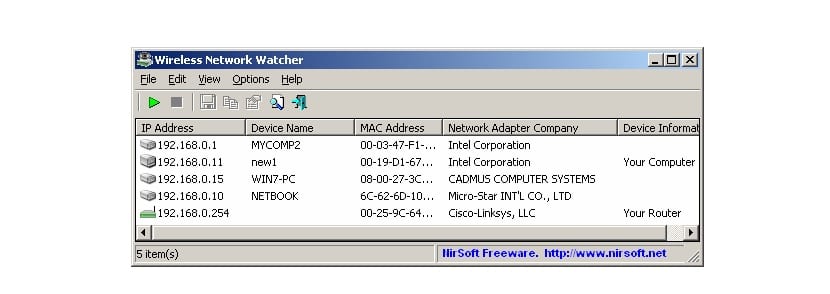
אם ברצוננו לקבל ביטחון מוחלט בהקשר זה, אנו יכולים לעשות שימוש בכמה יישומים הזמינים למחשב. אנו מתחילים עם אפשרויות שנוכל להוריד ב- Windows בצורה פשוטה. אחד הידועים והאמינים ביותר בתחום זה הוא Wireless Network Watcher. זהו כלי שיהיה אחראי על סריקה ובדיקת המכשירים המחוברים לרשת באותו הרגע.
בעת ביצוע סריקה זו הוא יראה לנו על המסך את המכשירים המחוברים כרגע ל- WiFi שלנו. יחד עם כל מכשיר זה נותן לנו קצת מידע, כגון כתובת IP או MAC. כדי שנוכל לזהות כל אחד מהם, וכך לדעת מי מהם שלנו. כדי שנוכל לקבוע אם יש כאלה שאינם שייכים לנו.
לכן אנו יכולים לראות אם יש מישהו שאיננו מכירים או לא שייך לביתנו המשתמש ברשת האלחוטית שלנו. זה מאשש את החשדות שהיו לנו, ואנחנו יכולים לנקוט פעולה בעניין. אחד מהם יכול להיות שנה את סיסמת ה- WiFi הביתית שלך. זה עשוי לעזור ואותו אדם כבר לא יכול להתחבר לרשת. אנו יכולים גם להגדיר את הנתב כך שנמנע מכתובת MAC שאינה זו של המכשירים שלנו לגשת לרשת. בסוף המאמר אנו מראים לך.
תוכל ללמוד עוד על Wireless Network Watcher ולהוריד אותו למחשב שלך בכתובת קישור זה. במחשבי Windows יש לנו אפשרות אחרת שמגשימה מטרה דומה, והיא לקבוע אם יש מישהו שמשתמש ב- WiFi שלנו. כלי אחר זה נקרא Microsoft Network Monitorכי תוכלו להוריד בקישור זה.
כלי מק

למשתמשים עם מחשב אפל, הן מחשב נייד והן שולחן עבודה, יש לנו כלי נוסף שיעזור. במקרה זה זהו Wireshark, שאולי נשמע מוכר לרבים מכם. זו אפליקציה שקיימת בשוק כבר זמן רב. מטרתו היא לזהות האם יש פורץ המחובר לרשת ה- WiFi של ביתנו בשלב מסוים.
לכן, ברגע שמורידים את Wireshark למחשב שלנו, אנחנו יכולים לראות אם יש מישהו שלא שייך לבית שלנו מחובר לרשת האלחוטית האמורה. זהו כלי שלם מאוד ש נותן לנו מידע רב על הרשת הביתית, כולל אם מישהו מקוון. זה יעזור לנו לראות אם זה באמת המקרה, שאדם אחר התחבר.
למעוניינים להשתמש ב- Wireshark ב- Mac שלהם, הם יכולים להוריד אותו הקישור הזה. האפליקציה הזו היא תואם גם ל- Windows 10, למקרה שיש מישהו מכם שמעוניין להשיג אותו. זה יעבוד בלי בעיה.
במקרה של Mac, יש לנו כלי נוסף זמין, שעובד גם עבור משתמשים עם לינוקס כמערכת ההפעלה, מה זה סורק IP כועס. שמו כבר נותן לנו מושג לגבי פעולתו. היא אחראית על סריקת רשת WiFi ספציפית ואנחנו יכולים לראות את כתובת ה- IP של המכשירים המחוברים אליה. זמין עבור הורד כאן.
כלים לאנדרואיד ו- iOS

יש לנו גם אפשרות דעו אם מישהו גונב WiFi בבית מהטלפון הנייד שלנו. לשם כך עלינו לעשות שימוש ביישום המספק לנו מידע זה. אפשרות טובה, הזמינה עבור Android ו- iOS כאחד, היא אפליקציה בשם Fing. אתה יכול להוריד אותו כאן ב- iOS. בזמן שהוא זמין כאן עבור אנדרואיד
Fing הוא סורק שיעשה זאת לזהות את כל המכשירים המחוברים לרשת WiFi. לאחר שהורדנו אותו לטלפון, כל שעלינו לעשות הוא להתחבר לרשת המדוברת ולהתחיל בניתוח. לאחר מספר שניות הוא יראה לנו את כל המכשירים המחוברים אליו.
לכן יהיה לנו קל מאוד לקבוע אם יש מישהו שמחובר לרשת שלנו. אנחנו יכולים לראות את שם המכשיר וכתובת ה- MAC שלו, בין שאר הנתונים. מידע שיהיה שימושי לנו, מכיוון שנוכל לחסום את הכתובת האמורה ולמנוע את התחברותה לרשת.
הגדר את הנתב
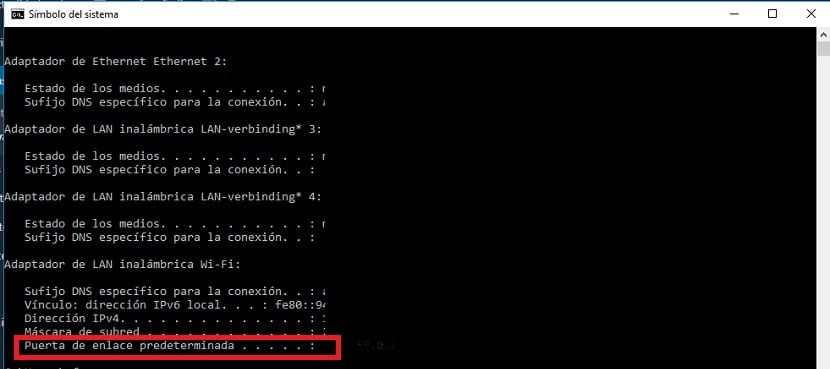
כפי שאמרנו לעיל, אנחנו יכולים הגדר את הנתב בביתנו כך שכתובות MAC לא יהיו מחוברות שאינם שייכים למכשירים שלנו. בדרך זו, אנו יכולים למנוע ממישהו שאיננו רוצים להתחבר לרשת ה- WiFi בביתנו, או במקום העבודה שלנו. אתה צריך לעשות כמה צעדים.
עלינו להיכנס לנתב. על מנת להגדיר אותו ב- Windows, עליך כתוב את שער הדפדפן (זה בדרך כלל 192.168.1.1). אבל, אם אתה רוצה לבדוק את זה כדי לוודא, עבור לתיבת החיפוש במחשב שלך והקלד "cmd.exe", שיפתח חלון שורת פקודה. כשהוא נפתח אנו כותבים "ipconfig" ואז יופיעו נתונים על המסך. עלינו להסתכל בסעיף "שער ברירת מחדל".
אנו מעתיקים את הנתון הזה לדפדפן ולוחצים על Enter. לאחר מכן זה ייקח אותנו לתצורה של הנתב שלנו. ה שם משתמש וסיסמה בדרך כלל מגיעים כסטנדרט בנתב עצמו, ובדרך כלל נכתבים על המדבקה בתחתית. אז קל לדעת. אנחנו נכנסים, וברגע שנכנס פנימה לקטע DHCP, יש עוד אחד שנקרא "יומן", בו אנו רואים את המכשירים המחוברים.
אנו יכולים לראות נתונים עליהם, כגון כתובת ה- IP או כתובת ה- MAC, בתוספת חתימה של המכשיר (בין היתר Windows, Mac, iPhone או Android). זה יעזור לנו לזהות אם היה מישהו שהתחבר. בנוסף, אנו יכולים להגדיר את הנתב כך שיחסום את כתובות ה- MAC שאינן שייכות למכשירים שלנו.